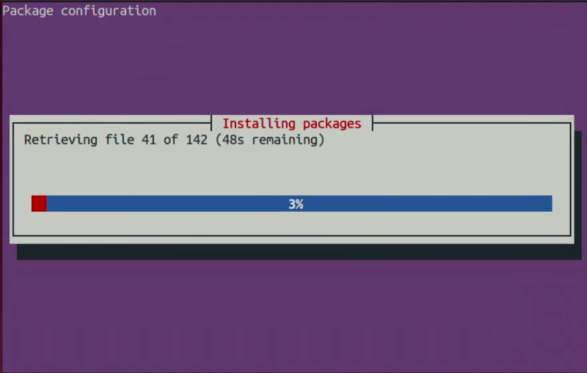Δημοσιεύτηκε: 18 Σεπ 2014, 15:16
Υπάρχουν μερικές περιπτώσεις που ο χρήστης δεν θέλει να κάνει επανεγκατάσταση ολόκληρης της διανομής, μόνο και μόνο για το γραφικό περιβάλλον. Εδώ θα δούμε έναν απλό και εύκολο τρόπο, για το πως να αλλάξουμε γραφικό περιβάλλον σε Ubuntu(Debian..κλπ) με ένα εργαλείο που ονομάζεται tasksel.
Όταν λέμε να αλλάξουμε γραφικό περιβάλλον, εννοούμε να εγκαταστήσουμε το επιθυμητό και να απεγκαταστήσουμε εκείνο που δεν θέλουμε (ακόμη και αν αυτό είναι το Unity).
Ο tasksel(task selector) είναι ένα εργαλείο κατασκευασμένο για να εκτελεί συγκεκριμένα tasks. Λειτουργεί με βάση τα meta-packages και χρησιμοποιείται (έστω και under the hood) κατά την διάρκεια της εγκατάστασης, όπου εντοπίζει και «τραβά» (και εγκαθιστά φυσικά) τα απαιτούμενα πακέτα. Όπως επίσης απομακρύνει/αφαιρεί όσα πλέον δεν χρειάζονται.
Σε server εκδόσεις πιθανών θα το βρείτε προ-εγκατεστημένο, αλλά σε desktop εκδόσεις ίσως χρειαστεί να το εγκαταστήστε. Οπότε, ανοίξτε ένα τερματικό και
Ας πάρουμε ένα παράδειγμα. Κάποιος έχει εγκαταστήσει το Ubuntu Unity και μετά ανακαλύπτει το Ubuntu Gnome. Το έχει δοκιμάσει, του αρέσει και θέλει αυτό το γραφικό περιβάλλον. Για τον Α,Β λόγο δεν θέλει να έχει και τα 2 γραφικά περιβάλλοντα. Επίσης, ενώ έχει αποφασίσει να μεταβεί σε Ubuntu Gnome, δεν θέλει να κάνει εγκατάσταση από την αρχή. Εδώ έρχεται να δώσει λύση το tasksel.
Ανοίγουμε ένα τερματικό και
θα ανοίξει ένα παράθυρο (μέσα στο τερματικό) με μια εικόνα σαν την παρακάτω
Αυτά που βλέπουμε σημειωμένα με αστερίσκο, είναι τα ήδη εγκατεστημένα meta-packages. Αυτό που πρέπει να κάνουμε για να απεγκαταστήσουμε το Unity και να εγκαταστήσουμε το Ubuntu Gnome, είναι να πάμε (με τα βελάκια) εκεί που λέει Ubuntu Destkop (αυτό είναι το Ubuntu Desktop σήμερα = Unity) και να πατήσουμε το πλήκτρο Space, βλέποντας τον αστερίσκο να εξαφανίζεται.
Αντίστοιχα πρέπει να βρούμε το Ubuntu GNOME desktop και πατώντας πάλι το πλήκτρο space να το επιλέξουμε. Έπειτα, πατάμε το πλήκτρο Tab για να μεταβούμε στο OK και πατάμε Enter.
Δεν πρέπει να πειράξουμε κάτι άλλο, δεν πρέπει να αποεπιλέξουμε/αναιρέσουμε κάτι άλλο, εκτός και αν ξέρουμε καλά τι κάνουμε.
Θα γίνει απομάκρυνση και εγκατάσταση αρκετών πακέτων και... πουφ! πάει το Unity , καλώς ήλθες GNOME.
Σημειώστε ότι η διαδικασία παίρνει αρκετό χρόνο, όλα αυτά εξαρτώνται βέβαια από το υλικό του υπολογιστή σας, αλλά κυρίως από την ταχύτητα σύνδεσης στο Internet.
Τι πρέπει να προσέξουμε:

Η εργασία υπάγεται στην άδεια Creative Commons Αναφορά-Παρόμοια διανομή 3.0 Ελλάδα
Όταν λέμε να αλλάξουμε γραφικό περιβάλλον, εννοούμε να εγκαταστήσουμε το επιθυμητό και να απεγκαταστήσουμε εκείνο που δεν θέλουμε (ακόμη και αν αυτό είναι το Unity).
Ο tasksel(task selector) είναι ένα εργαλείο κατασκευασμένο για να εκτελεί συγκεκριμένα tasks. Λειτουργεί με βάση τα meta-packages και χρησιμοποιείται (έστω και under the hood) κατά την διάρκεια της εγκατάστασης, όπου εντοπίζει και «τραβά» (και εγκαθιστά φυσικά) τα απαιτούμενα πακέτα. Όπως επίσης απομακρύνει/αφαιρεί όσα πλέον δεν χρειάζονται.
Σε server εκδόσεις πιθανών θα το βρείτε προ-εγκατεστημένο, αλλά σε desktop εκδόσεις ίσως χρειαστεί να το εγκαταστήστε. Οπότε, ανοίξτε ένα τερματικό και
- Κώδικας: Επιλογή όλων
sudo apt-get install tasksel
Ας πάρουμε ένα παράδειγμα. Κάποιος έχει εγκαταστήσει το Ubuntu Unity και μετά ανακαλύπτει το Ubuntu Gnome. Το έχει δοκιμάσει, του αρέσει και θέλει αυτό το γραφικό περιβάλλον. Για τον Α,Β λόγο δεν θέλει να έχει και τα 2 γραφικά περιβάλλοντα. Επίσης, ενώ έχει αποφασίσει να μεταβεί σε Ubuntu Gnome, δεν θέλει να κάνει εγκατάσταση από την αρχή. Εδώ έρχεται να δώσει λύση το tasksel.
Ανοίγουμε ένα τερματικό και
- Κώδικας: Επιλογή όλων
sudo tasksel
θα ανοίξει ένα παράθυρο (μέσα στο τερματικό) με μια εικόνα σαν την παρακάτω
Αυτά που βλέπουμε σημειωμένα με αστερίσκο, είναι τα ήδη εγκατεστημένα meta-packages. Αυτό που πρέπει να κάνουμε για να απεγκαταστήσουμε το Unity και να εγκαταστήσουμε το Ubuntu Gnome, είναι να πάμε (με τα βελάκια) εκεί που λέει Ubuntu Destkop (αυτό είναι το Ubuntu Desktop σήμερα = Unity) και να πατήσουμε το πλήκτρο Space, βλέποντας τον αστερίσκο να εξαφανίζεται.
Αντίστοιχα πρέπει να βρούμε το Ubuntu GNOME desktop και πατώντας πάλι το πλήκτρο space να το επιλέξουμε. Έπειτα, πατάμε το πλήκτρο Tab για να μεταβούμε στο OK και πατάμε Enter.
Δεν πρέπει να πειράξουμε κάτι άλλο, δεν πρέπει να αποεπιλέξουμε/αναιρέσουμε κάτι άλλο, εκτός και αν ξέρουμε καλά τι κάνουμε.
Θα γίνει απομάκρυνση και εγκατάσταση αρκετών πακέτων και... πουφ! πάει το Unity , καλώς ήλθες GNOME.
Σημειώστε ότι η διαδικασία παίρνει αρκετό χρόνο, όλα αυτά εξαρτώνται βέβαια από το υλικό του υπολογιστή σας, αλλά κυρίως από την ταχύτητα σύνδεσης στο Internet.
Τι πρέπει να προσέξουμε:
- Να μην κλείσουμε το τερματικό. Αυτό είναι σημαντικό, καθώς με την απομάρκυνση του γραφικού περιβάλλοντος στο οποίο ήδη βρισκόμαστε (μόνο στο Linux γίνονται αυτά λέμε), όλα όσα θα μείνουνε θα είναι εικονικά. Αποθηκευμένα στην μνήμη RAM. Στην ουσία δεν θα λειτουργεί σχεδόν τίποτα. Όταν ολοκληρωθεί η διαδικασία, θα πρέπει να δώσουμε την εντολή sudo reboot για να κάνουμε επανεκκίνηση.
- Να έχουμε σταθερή σύνδεση στο διαδίκτυο
- Να έχουμε όσο λιγότερα αποθετήρια/PPAs (ή και καθόλου) ενεργοποιημένα. Ίσως θα ήταν προτιμότερο να τα απενεργοποιήσουμε προσωρινά.
- Η διαδικασία, αν και ελεγμένη, μπορεί να προκαλέσει σοβαρά προβλήματα στο λειτουργικό μας σύστημα. Ίσως να μείνουμε και χωρίς γραφικό περιβάλλον, γι' αυτό
- δεν ακολουθούμε αυτή τη διαδικασία σε άκρως παραγωγικά συστήματα (εργασία/εργαστήρια(labs)..κλπ)
- ότι κάνουμε, το κάνουμε με δική μας ευθύνη και μόνο.

Η εργασία υπάγεται στην άδεια Creative Commons Αναφορά-Παρόμοια διανομή 3.0 Ελλάδα